
Thingiverseの使い方を調べて、3D印刷してみた
3Dプリンター買ったらやりたいと思っていたことの一つ。
Thingiverseからデータダウンロードして、3Dプリントすること。
ちなみにシンギバースという読み方。物の詩ってことかな??
今回プリントするデータは
有名な計量カップ『bakercube』を試してみました。
試すにあったって使い方など調べてみたので、ここに記録します。
データダウンロード方法
データダウンロード方法は他の方のページを参考にしてください。自分は下記サイトを参考にさせていただきました。
注意すべきライセンス
使ったことをこのnoteに書こうと思っていたので、訴えられたらどうしようと心配になり、調べてみました。
ちなみに『bakercube』のCC(クリエイティブ・コモン)ライセンスは下記の通りでした。

Attribution - Non-Commercial - No Derivatives
順番にクレジット表示が必要だよ。非営利目的だよ。改造はダメだよ。
CCの中では一番厳しいライセンスのようです。
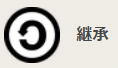
たとえばこんなマークがあれば、改造はOKだよとなりますが、
No Derivativesの場合、例えば好きな文字入れしたり、サイズ変更もダメー!となります。
FUSION360へのデータ取り込み、印刷

コンピュータ内に保存されたデータを、3D作成ツールで開いてみます。
すべてでは無いのかもしれませんが、今回のデータはメッシュデータでした。

いつも通りMakeします。
後から設定・使用フィラメントに記載しますが、自分の場合フラッシュフォージのFlashprintです。
DLしたデータを改造する場合
データライセンス確認の上、自己責任となりますが、下記サイトを使うとQuadメッシュに変更可能で、FUSION360にてクワッドメッシュからTスプラインに変更可能です。
ThingiverseにてSTLデータDL→MeshLabにてQuadメッシュに変更
Quadメッシュデータ→FusionでTスプラインに変換
方法については、いつ拝読している はるかぜポポポさんの記事が非常にわかりやすかったです。
印刷仕様
食材に触れる計量カップなので、フィラメントPC(ポリカーボネート素材)を使いました。ちゃんと食品用のものもあるのですが、今回は手持ちので試しています。
可能ならナイロン素材のほうがさらに耐熱素材でよいのかもしれません。
PLAやABSでも問題ないと思いますが、PCのほうが耐熱性、衝撃性に強いと言われています。また顔料有りのものは何となく不安だったので、透明で持っているのは唯一これだけでした。
設定は下記のとおりです。
ヘッド温度240℃(推奨は245-265℃)
プラットフォーム温度100℃
移動速度30mm/s
充填率80%(インフィル)
あと他と変えている点はラフト無し、積層スタート0.23mmです。
PCの場合、印刷後ラフトが取れない、プラットフォームからとるときに割れる等あるのでこのようにしています。
スタート0.23(通常0.18くらい)でも反発音があったので、もっと高めに設定してもよいかもしれません。
完成状態


下の写真はコーヒーの粉すくった時のものです。
液体系はよいのですが、よく考えたらFDM積層の跡に粉が引っ掛かります。
ちゃんと研磨しないといけないですね。
でもPCだと紙やすりの研磨も大変でした。
というか途中であきらめています。ルーターあったらいいなーとまた欲しいものができてしまいました。
以上!
この記事が気に入ったらサポートをしてみませんか?

